项目4图文并茂的文字处理软件Word任务1体验Word2010
实验一 Word2010的基本操作与文本排版
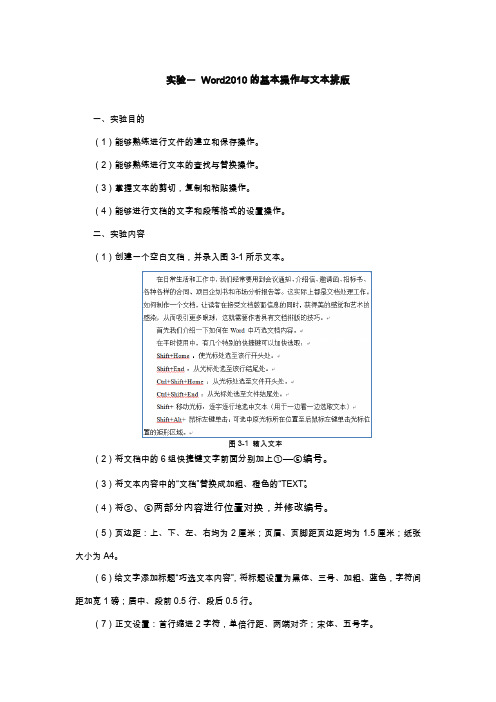
实验一Word2010的基本操作与文本排版一、实验目的(1)能够熟练进行文件的建立和保存操作。
(2)能够熟练进行文本的査找与替换操作。
(3)掌握文本的剪切,复制和粘贴操作。
(4)能够进行文档的文字和段落格式的设置操作。
二、实验内容(1)创建一个空白文档,并录入图3-1所示文本。
图3-1 输入文本(2)将文档中的6组快捷键文字前面分别加上①—⑥编号。
(3)将文本内容中的“文档”替换成加粗、橙色的“TEXT”。
(4)将⑤、⑥两部分内容进行位置对换,并修改编号。
(5)页边距:上、下、左、右均为2厘米;页眉、页脚距页边距均为1.5厘米;纸张大小为A4。
(6)给文字添加标题“巧选文本内容”,将标题设置为黑体、三号、加粗、蓝色,字符间距加宽1磅;居中、段前0.5行、段后0.5行。
(7)正文设置:首行缩进2字符,单倍行距、两端对齐;宋体、五号字。
(8)设置分栏:将①—⑥内容分成两栏,有分隔线,栏宽相等,栏间距2字符。
(9)页眉页脚:插入页眉为“巧选文本内容”,页脚为系统日期,字体均为楷体、5号、居中。
最终效果如图3-2所示。
(10)将此文档以文件名“实验一.docx”保存。
图3-2 实验一最终效果三、实验步骤(1)创建一个空白文档,并录入图3-1所示文本。
操作步骤:①单击“开始”/“程序”/“Microsoft Office”/“Microsoft Word 2010”菜单,启动Word2010应用程序,自动创建一个空白文档。
②切换输入法后在Word文本编辑区录入题目所要求的文本,另起一段时按回车键。
(2)将文档中的6组快捷键文字前面分别加上①—⑥编号。
操作步骤:①“插入”选项卡——“符号”组——“符号”按钮下拉列表中的“其它符号”,打开符号对话框,如图3-3所示。
图3-3 符号对话框②选择字体为“普通文本”,子集为“带括号的字母数字”类型下的①—⑥编号。
(3)将文本内容中的“文档”替换成加粗、橙色的“TEXT”。
第3章字处理软件Word2010的使用

1
第三章 字处理软件word
案例一: 个人简历制作--- Word2010文档的基本编辑 案例二: 班级课程表制作---Word表格的操作及使用 案例三: 电子手抄报制作---Word图文编排技巧 案例四: 优秀学生 证书制作---Word邮件合并的使用 案例五: 论文目录生成---Word目录使用
命令,即可启动Word2010。
2、Word窗口及组成
(1 )标题栏:标题栏位于屏幕的顶部,显示被编辑的文档名。当 窗口不是在最大化状态时,拖动标题栏可以移动窗口位置。 (2 )快速访问工具栏:快速访问工具栏位于标题栏的左方,用户 可能快速启动经常使用的命令。 ( 3 )功能区:功能区,即工具按钮的集合。 Word2010 与 Word2003 版本相比,一个显著不同就是用各种功能区取代了以前传统的菜单 操作方式。 可用来调整显示比例。
(1)输入法的选择:
单击任务栏右边的输入法指示器进行选择;
按Ctrl+Shift组合键可以在各种输入法之间切换; 按Ctrl+Space组合键可以在中文、英文输入法之间切换。
第三章 字处理软件Word2010的使用
8
3.1.2-- Word2010文本的基本编辑
(2)插入标点和特殊符号
在文档中录入时经常遇到一些符号的录入,符号的录入分为 两种:一种是在键盘上可以找到的符号,如:“*”、“%” 等;另一种是在键盘上找不到的符号,如:“√”、“≤” 等。对于键盘上可以找到的符号可以通过键盘直接输入;而
第三章 字处理软件Word2010的使用 14
3.1.2-- Word2010文本的基本编辑
6、文本的查找与替换 (2)替换 1)单击“开始”|“编辑”组|“替换”按钮,出现“查找和替换”
计算机应用基础Windows7+Office 2010第4章 Word 2010文字编辑软件的使用
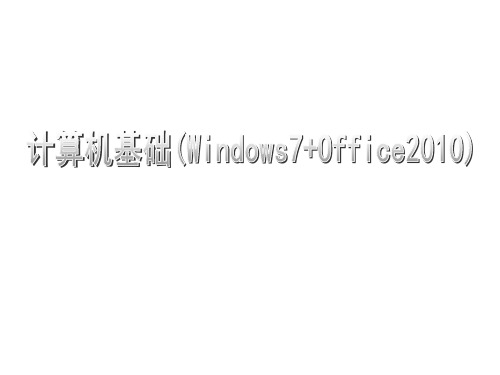
⑧ 关闭Word程序窗口。
知识与技能 1.快速访问工具栏
2.“文件”选项卡
3.功能区
知识拓展
1. 设置工作环境
(1) 取消自动更正
(2) 自定义快速访问工具栏
• • • • •
2. Word中的文档视图 页面视图。在页面视图下,文档将按照与实际打印效果一样的方 式显示。 阅读版式。这种阅读方式比较方便,但是在该方式下,所有的排 版格式都被打乱了。 Web版式视图。Web版式视图显示文档在Web浏览器中的外观。 大纲视图。用缩进文档标题的方式显示文档结构的级别,可以方 便地查看文档的结构。 草稿视图。草稿视图显示文字的格式,简化了页面布局,不显示 页边距、页眉和页脚、背景、图形对象以及没有设置为“嵌入型” 环绕方式的图片,这样可快速输入和编辑文字。
知识与技能 1. 移动插入点
(1) 用鼠标移动插入点
(2) 用键盘移动插入点 可以用键盘上的光标移动键移动插入点。表4.1列出了常用的按钮和功能。
2. 选定文本 Windows环境下的程序,其操作都有一个共同规律,即“先选定,后操作”。在 Word中,体现在对选定文本、图形等处理对象上。选定文本内容后,被选中的部分 变为突出显示,一旦选定了文本就可以对它进行多种操作,如删除、移动、复制、 更改格式操作。 使用鼠标选择文档正文中的文本的操作见表4.2。
4.1.5 文档的编辑 实例4.3 文档的编辑 任务实施 编辑文档的操作方法如下。 ① 更换第3条与第4条的前后位置。在第3条段落中的任意位置连击 三次,选定第3条的段落。把选定内容拖动到第4条后的位置。 ② 把插入点放置到落款文字前,按空格键;同样右移日期。 注意,要在编辑的“插入”状态下操作。 ③ 修改序号。把4改为3,把3改为4。
实验4Word 2010基本操作

实验4Word 2010基本操作4.1实验目的1.掌握Word 2010的启动与退出。
2.熟练掌握Word 2010中工具的使用。
3.熟练掌握文档的编辑及修改。
4.熟练掌握文件的保存和打开。
5.熟练掌握查找替换操作。
6.熟练掌握文字的格式化操作。
7.熟练掌握段落的格式化操作。
4.2实验内容1.Word 2010的启动与退出。
2.编辑及修改文档。
3.文件的保存和打开。
4.移动、复制、查找替换等操作。
5.文字的格式化。
6.段落的格式化。
4.3实验操作步骤4.3.1 Word 2010的基本操作1.Word 2010的启动Word 2010的启动方法有很多,一般情况下,若桌面上有Microsoft Word 2010快捷图标则可直接双击该图标,即可打开如图3-1所示的Word 2010工作窗口。
若在“开始”菜单中有word 2010程序项,也可以通过单击该程序项将其打开。
由于word 2010文档与word 2010应用程序之间建立了“文档驱动”的关联,所以,通过双击打开word 2010文档,在打开文档的同时也必须启动Word 2010应用程序。
2.保存文档单击常用工具栏中的按钮(第一次保存该文档),或单击“文件”选项卡中的“保存”命令,或单击“文件”选项卡中的“另存为”命令,打开如图4-1所示的“另存为”对话框。
在该对话框中,在左侧窗格中选定保存文件的文件夹,在“文件名”下拉列表框内输入待保存的文件名称,在“保存类型”下拉列表框中选择“Word文档(*.docx)”,单击“保存”按钮即可。
图4-1“另存为”对话框3.打开文档单击“文件”选项卡中的“打开”命令,Word 将显示“打开”对话框,如图4-2所示。
在左侧目录窗格中找到需打开文档所在的文件夹,再双击要打开的文档即可,或选择要打开的文档后单击“打开”按钮。
图4-2“打开”对话框4.退出WordWord的退出方法也有很多,这里介绍几种常规的退出方式。
文字处理软件Word-2010

4.新建文档
操作方法:选择菜单“文件”→“新建”命令,屏幕的右侧会自动打开
“新建文档”任务窗格。注意模板的使用,可以利用模板建立合适的文档,
提高工作效率。
5.保存文档
操作方法:选择“文件”→“保存”菜单项,此时出现“另存为”对话框,
然后在“保存位置”列表框中选择保存文件的驱动器或文件夹。
13 其它方法:单击“常用”工具栏“保存”按钮 ,或直接按下快捷键Ctrl+S,
插入标点符号
如果要输入其他符号,可用鼠标选择“插入”→“符号”菜单项, 此时出现“符号”对话框,在其中选择要插入的符号,单击“插入” 按钮即可;
14
3.1 Word 2010 初级应用
3.1.3 相关知识点
6. 输入文本字符
插入标点符号
如果要输入其他符号,可用鼠标选择“插入”→“符号”菜单项, 此时出现“符号”对话框,在其中选择要插入的符号,单击“插入” 按钮即可;
3.1 Word 2010 初级应用
3.1.3 相关知识点
6. 输入文本字符 文本字符 —— 中英文、标点符号、各种符号
中、英文的输入,中/英文输入法的切换
• 输入法的切换: (1)鼠标点击任务栏右侧输入法图标选择输入法; (2)点击 Ctrl + Shift 键切换; • 中英文输入的切换: (1)同上 (2)点击 Ctrl + 空格键
按Alt+F4键。
8
3.1 Word 2010 初级应用
3.1.3 相关知识点
3. Word 2010窗口界面
9
3.1 Word 2010 初级应用
3.1.3 相关知识点
3. Word 2010窗口界面 (1)标题栏
文字处理软件Word_2010
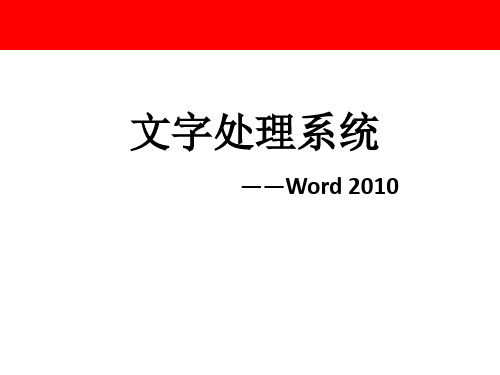
第2章 Wold2010基本操作
2.1 建立和编辑文档
新建文档的方式如下所示:
启动Word 2010时,会自动建立一个空文档,并在标 题栏上显示“文档1—Microsoft Word”。
单击“文件”选项卡中的“新建”命令,打开 “新建 文档”任务窗格,选择新建文档的格式,常选择“空 白文档”,也可选择各种模板创建文档。
开始
插入
页面布局 引用
邮件
审阅
视图 加载项
3.1.1 Word 2010 主要功能
1 Word 2010概述
2.1.2 Word2010启动及窗口组成 1.word 2010的启动方法介绍
(1)双击桌面上的Word 2010的快捷方式图标。 (2)单击“开始”/“程序”/“Microsoft Office”/“Microsoft Word 2010”菜单。 (3)单击“开始”/“运行”菜单,在出现的对话框中 键入“winword.exe”的完整路径或单击“浏览”按 钮找到winword.exe的位置,单击“确定”。
1 Word 2010概述
2.Word 2010的窗口
启动Word 2010后,可以看到如下图所示的工
作界面。 3
1
2
4
5
7
7
9
68
1 Word 2010概述
图中窗口元素按顺序号从小到大依次是: ①标题栏和窗口控制按钮:标题栏用于显示正在编辑的 文档的文件名以及所使用的软件名。窗口控制按钮可以 最小化、最大化、恢复或关闭程序窗口。 ②“文件”选项卡:基本命令,如“新建”、“打开”、 “关闭”、“另存为...”和“打印”位于此处。 ③ 快速访问工具栏:常用命令位于此处,例如“保存” 和“撤消”。您也可以添加个人常用命令。
word2010实验报告
word2010实验报告Word2010实验报告引言:Word是一款功能强大的文字处理软件,被广泛应用于办公、教育、科研等领域。
本实验报告旨在对Word2010进行实验探究,了解其基本功能以及一些高级操作。
一、Word2010的基本功能1.1 文字输入与编辑Word2010提供了丰富的文字输入与编辑功能,包括字体、字号、字形、颜色等的设置,以及对文字的插入、删除、复制、粘贴等操作。
通过实验,我们发现Word2010在文字输入和编辑方面非常方便和灵活。
1.2 段落排版与格式化Word2010支持对段落进行排版和格式化,包括对段落的对齐方式、行距、首行缩进、段前段后间距等的设置。
我们通过实验发现,Word2010的段落排版功能非常实用,可以使文档更加美观和易读。
1.3 页面设置与分栏Word2010提供了丰富的页面设置选项,包括页面大小、页边距、纸张方向等的设置。
此外,Word2010还支持对文档进行分栏操作,使得文档的版面更具多样性。
我们在实验中尝试了不同的页面设置和分栏操作,发现Word2010的页面管理功能非常灵活和强大。
二、Word2010的高级操作2.1 插入图片与图表Word2010支持插入图片和图表,使得文档更具视觉效果。
我们在实验中尝试了插入图片和绘制图表,发现Word2010的插图功能非常方便,可以灵活地调整图片和图表的大小和位置。
2.2 目录与标题样式Word2010提供了自动生成目录的功能,只需设置标题样式,并使用自动目录功能,即可自动生成目录。
我们在实验中尝试了设置标题样式和生成目录,发现Word2010的目录功能非常实用,可以快速生成和更新目录。
2.3 批注与修订Word2010支持批注和修订功能,方便多人协作编辑文档。
我们在实验中尝试了添加批注和进行修订,发现Word2010的批注和修订功能非常便捷,可以方便地进行文档的审阅和修改。
三、Word2010的实际应用3.1 办公文档的编辑与排版Word2010作为一款办公软件,被广泛应用于办公文档的编辑和排版。
文字处理软件Word 2010
4.3.3 设置页面格式
• 页面格式包括:
▫ 纸张大小、方向 ▫ 页面的上下左右边距、装订线位置 ▫ 文字排列方向 ▫ 每页行数和每行字符数 ▫ 页眉页脚 ▫ 页面边框
▫ 标题栏是位于窗口最上方的长条区域,用于显示应用程序名和当 前正在编辑的文档名等信息。在左侧显示控制图标和快速访问工 具栏,在右端提供“最小化”、“最大化/还原”和“关闭”按钮 来管理界面。
• 快速访问工具栏
▫ 快速访问工具栏中包含一些常用的命令按钮,单击某个按钮,可 快速执行这个命令。默认情况下,只显示“保存”、“撤销”和 “恢复”按钮。单击右侧的“自定义快速访问工具栏”按钮 ,在 弹出的下拉列表中可根据需要进行添加和更改,例如可以选择 “新建”、“打开”等,此时这些按钮即添加到快速访问工具栏 中。
▫ 在创建新文档时,Word按系统默认的格式显示字 符,中文字体为宋体五号字,英文字体为Times New Roman字体。用户可根据需要对字符的格式 进行重新设置。
4.3.1 设置字符格式
• 设置方法【首先需要选中需 要进行格式设置的文本】
▫ 1.使用“开始”选项卡中 的“字体”组进行设置
单击“开始”选项卡,在 “字体”组中可使用相应的 命令按钮进行格式的设置。
4.2.2 文档的视图方式
• 通过选择不同的视图方式能更有效地编辑文档, 不同文档视图方式有自己不同的作用和优点,用 户可根据需要选择不同的视图方式来显示文档。
• 1.页面视图 • 2.阅读版式视图 • 3.Web版式视图 • 4.大纲视图 • 5 .草稿 • 6.打印预览
4.2.3 文本的选定及操作
• 1.查找文本
▫ 选择“开始”选项卡,在“编辑”组中单击“查找”按 钮,或按【Ctrl+F】组合键,则在窗口左侧打开“导 航”任务窗格,在搜索框中输入需要查找的内容,文档 中将查找到的内容高亮显示。
中职计算机专业课程《办公自动化》精品课件之文字工具Word 2010
目录
1 任务1 Word 2010简介 2 任务2 设置段落格式 3 任务3 表格的制作与编辑 4 任务4 Word 2010 的排版功能
项目3 文字工具Word 2010
➢ 技能要点
● Word 2010的启动与退出 ● Word 文档的新建、保存、内容录入等 ● 设置段落格式 ● 表格的制作与编辑 ● Word 2010的排版 ● Word 2010中邮件合并
按钮,打开“样式”窗格,在这里可看到前面所命名的所有列表样式的 名称,选择要套用的样式的文档内容,在该窗格中单击要套用的样式名 称即可,如图所示。
26
任务1 Word 2010简介
五、视图模式
Word提供了5种视图模式: (1)页面视图 (2)阅读版式视图 (3)Web版式视图 (4)大纲视图 (5)草稿视图
任务1 Word 2010简介
3 启用/禁用浮动工具栏 当用户选择文字时,在所选文字旁
边会显示一个浮动工具栏。如果用户不 喜欢,可以禁用它,具体操作如下。
单击“文件”选项卡,单击“选项” 命令,打开“Word选项”对话框。
在“Word选项”对话框中,取消勾 选的“选择时显示浮动工具栏”复选框, 如图所示。
③选择不连续的文档,拖动鼠标选取第一块文本后,按住Ctrl键不放, 再用鼠标选取其他块文本。
④选择连续的文档,除了鼠标直接拖动外,还可以先将光标定位在待选 取文本开始的位置,再按住Shift键不放,再在待选取文本的结束位置单击。
14
任务1 Word 2010简介
(2)文本的复制/剪切 选取文本,单击鼠标右键,在弹出的快捷菜单中选择“复制/剪切”选项,
或者使用按Ctrl+C/Ctrl+X组合键。 (3)文本的粘贴
《计算机应用基础》课程思政教案十一
《计算机应用基础》教案首先让大家观看视频《李兰娟院士:从医五十三年仍奋战在医疗一线!》其次向同学们发放文字素材《逆行天使—李兰娟》,请同学们仔细阅读。
并请同学们谈谈看了李兰娟院士后事迹的感受。
最后,老师总结。
鲁迅先生说过:我们自古以来,就有埋头苦干的人,有拼命硬干的人,有为民请命的人,有舍身求法的人,……这就是中国的脊梁。
李兰娟院士在来势汹汹的新冠病毒裹挟全球这个特殊时期,以年过古稀之龄,毅然带队驰援武汉,战斗在一线,与病魔赛跑,立下了汗马功劳,是新时代的民族脊梁。
她用实际行动深刻的践行了社会主义核心价值观。
为广大青年学子做出了榜样,是真正的时代偶像!1.布置课堂任务仿照给出的样图,根据给出的文字素材和图片素材完成电子报的制作。
2、相关知识讲解1)艺术字的插入及设置①艺术字的插入艺术字是文字的特殊效果。
要在文档中插入艺术字,可单击“插入”选项卡“文本”组中的“艺术字”按钮,在展开的“艺术字”列表中选择一种艺术字样式。
此时,将出现一个艺术字占位符,在占位符中输入需要的艺术字,接着单击占位符的边框将其选中,然后在“开始”选项卡的“字体”组中设置艺术字的字体、字号和字体颜色等。
②艺术字的效果设置单击艺术字的边框将其选中,切换到“绘图工具格式”选项卡,单击“艺术字样式”组中“文本填充”按钮右侧的三角按钮,在展开的列表中选择一种颜色(可以是单颜色和渐变颜色等),可设置艺术字文本的填充颜色。
单击“文本轮廓”按钮右侧的三角按钮,在展开的列表中可以设置艺术字文本外廓的颜色、粗细、虚实等效果。
单击“文本效果”按钮右侧的三角按钮,在展开的列表中可以设置艺术字的阴影、映像、发光、棱台、三维旋转、转换等效果。
2)图片的插入与设置单击“插入”选项卡“插图”组中的“图片”按钮,打开“插入图片”对话框。
在其中找到图片所在的位置,选择要插入的图片文件,最后单击“插入”按钮,即可将所选图片插入到文档中。
单击文档中的图片可将其选中,选中图片后在Word的功能区将出现“图片工具格式”选项卡。
